なんとiPhone 7/7 PlusでAndroid 10が起動するという興味をそそられまくるプロジェクトが公開されたので試してみました!
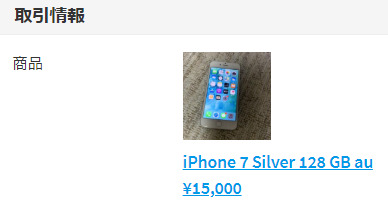

スポンサーリンク
はじめに
今回の手順ではAndroid端末とLinuxパソコン両方を使います。正直かなりややこしいので、はじめから丁寧に説明するつもりはないので、あくまで1コンテンツとして楽しんでもらえたらと思います。

本来はAndroid端末は必要ない上に、使うとややこしくなります…
なお、今回の記事のようにAndroid端末を用いる場合は、root権限、あるいはTWRPの導入を行ってある端末が必要になります。
なお、説明を簡単にするため、公式での手順とは少し異なる手順で行っており、ファイルも最低限のもののみ使っています。
スポンサーリンク
はじめに
もうはじめに言っておきますが実用性は皆無です。
最適化がまだまだで、機能しないハードウェアがかなり多く、データも再起動すると削除されます…。そのため、少なくとも現時点では起動させることを楽しむ「遊び」として行う程度のものです。
間違ってもメインで使っている端末で行ったりはしないようにしましょう。

公式ページ
iPhone 7!!!(中古)
メルカリでこのためだけに15000円で購入。傷が少しある程度の良品が手に入りました。

バッテリーの最大容量が「100%」なのでもしかしたら純正バッテリーじゃないかもしれないですが、まあ普通に使えそうなので問題ないです。
iOSバージョンはアップデート済みで13.3でした。ちなみに、今回の改造は最新のiOS 13.3でも実行可能です。
スポンサーリンク
まずは「checkra1n」でサクッと脱獄
「checkra1n」というツールを使えば最新版のiOSでも簡単に脱獄できます。しかもこのツール、Androidでも使えちゃうんですよね。
ということで特に意味もないですがAndroid端末を使って進めていきます。
※macOSデバイスをお持ちの方はこの手順を踏まずにスクリプトを実行するだけで脱獄からAndroidのインストールまでできるのでそちらをおすすめします。
ただし、この脱獄は一時的なもので、再起動してしまうといわゆる入獄になってしまい、「Cydia」も起動できなくなります。その場合は再度脱獄を行う必要があります。
1.とりあえず脱獄(checkra1nを実行)
LinuxでもAndroidでも何使ってもいいので「checkra1n」で脱獄する必要があります。Linuxのパソコン(あるいは仮想環境)であればスクリプトがあるので圧倒的に楽です。
が、私はロマン重視でAndroidでやりました。

Android端末で行う場合
このリンクから「checkra1n」のスクリプトファイルをAndroid端末でダウンロードします。ダウンロードした後は移動などせずにそのままでOK。
いくつか種類がありますが、自分の端末のアーキテクチャにあったものを選びます。大抵のAndroid端末はarm64なので「Linux (CLI, arm64)」を選択。
↓Downloadフォルダに保存されたままでOK
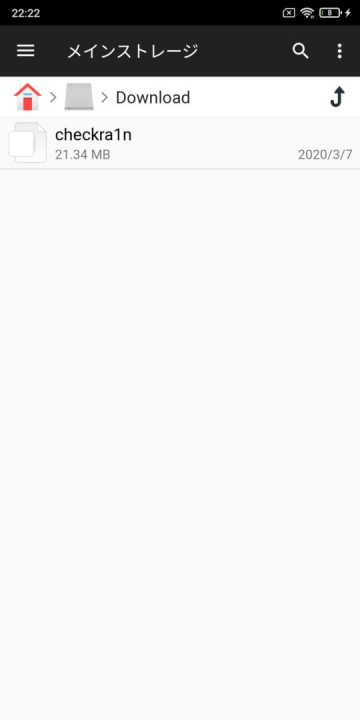
TWRPのターミナルからコマンド実行
TWRPってターミナル機能あるんですね…初めて知りました…
「Advanced」→「Terminal」とタップしてターミナルを起動します。
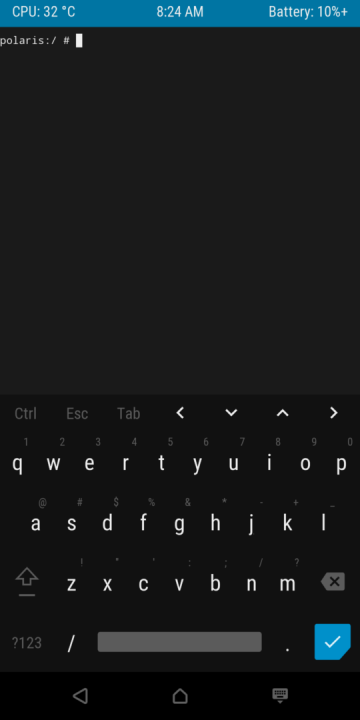
起動したら以下のコマンドを順番に入力していきます
cd sdcard/Download
chmod +x checkra1n
./checkra1n -c
成功するとこのようにDFUモードのiPhoneの接続を待機する状態になります。
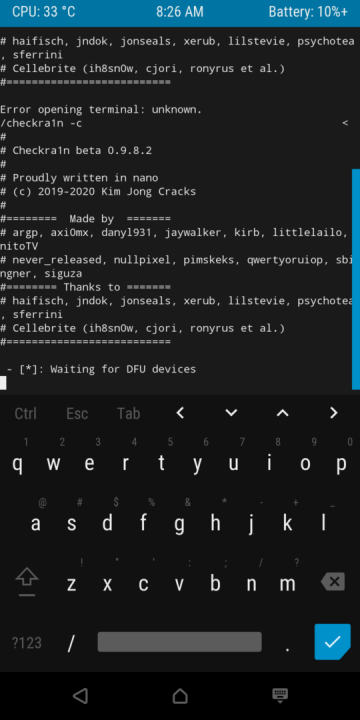
iPhoneを接続してDFUモードにする
USB OTGアダプタなどでiPhoneを接続します。

この状態でiPhoneの電源を切り、DFUモードにします。
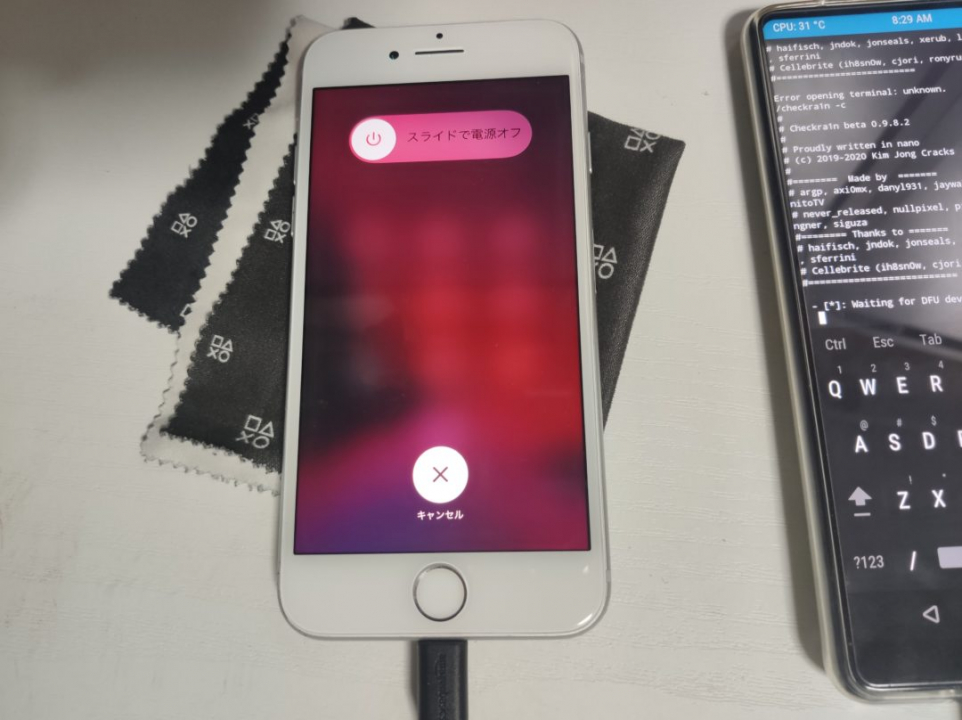
iPhone 7のDFUモード起動方法は、USB接続をした状態で電源を切り、「電源とボリューム-」を長押しし、Appleロゴが表示→消えてから1秒ほど待って電源ボタンのみを離します。これで真っ暗な画面のままになれば、それがDFUモードです。
↓DFUモードはこのような真っ暗な画面なので電源を切った状態とパット見は同じです
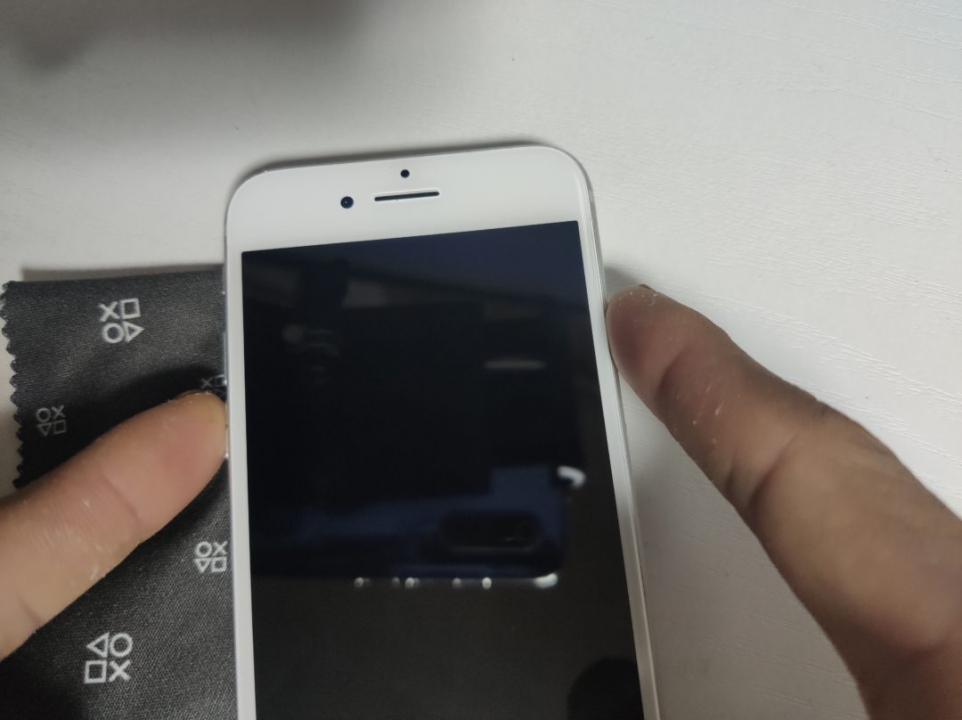
DFUモードに入れたらAndroid端末側のスクリプトが自動で進みます。少し立つとiPhone側の画面にもログが表示されます。

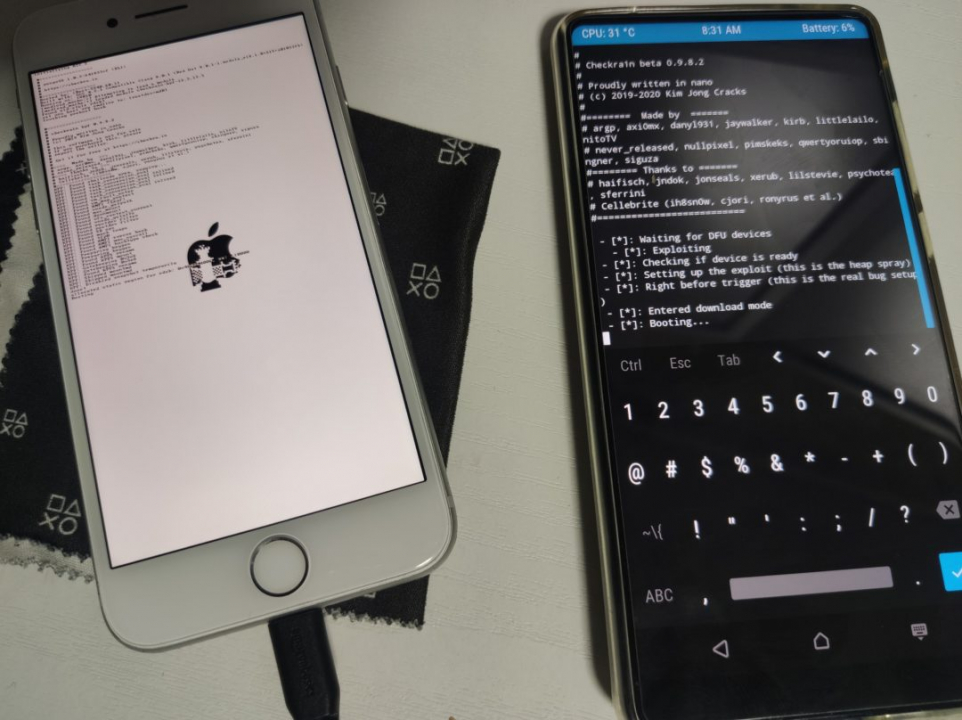
これが完了すると勝手に再起動します。
Cydiaをインストール
iPhoneが起動すると「checkra1n」という見覚えのないアプリが追加されています。
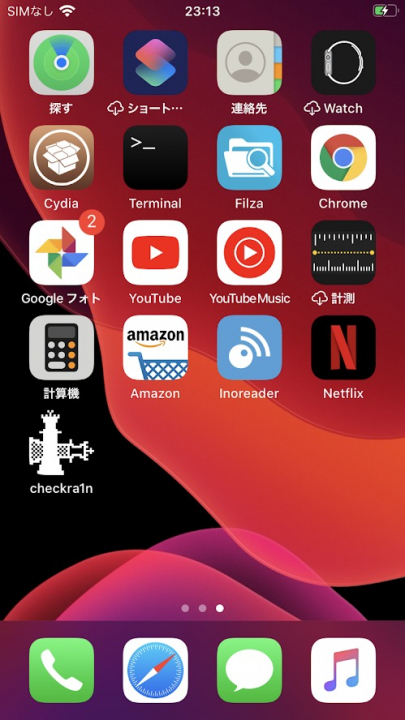
これを起動して「Cydia」をタップ。「Install Cydia」をタップすればインストールが開始されます。
※画像は既にインストールされている状態なので表示が少し異なっています。
これで脱獄が完了。
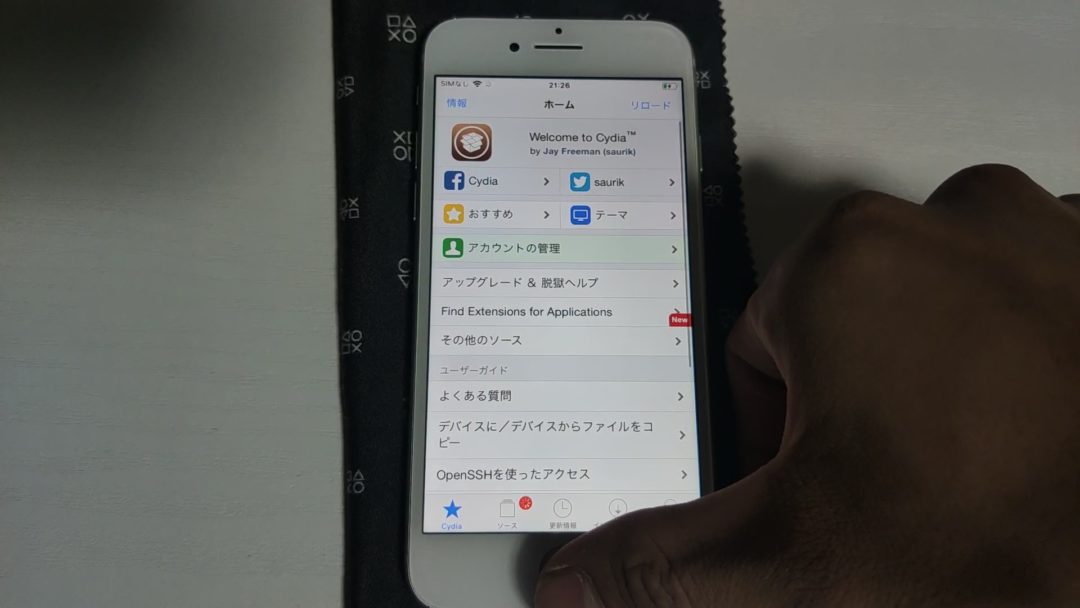
スポンサーリンク
Androidの導入
iPhoneでの操作
Cydiaから必要なアプリ2つを導入
Cydiaを起動し、以下のアプリ2つを検索しインストールします。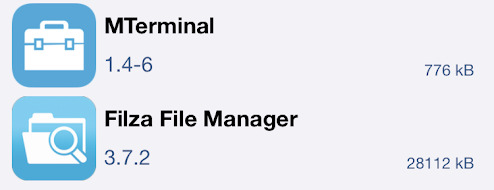
ファイルのダウンロード
iPhoneでこのリンクをChromeなどで開き、「isetup」をダウンロードします。
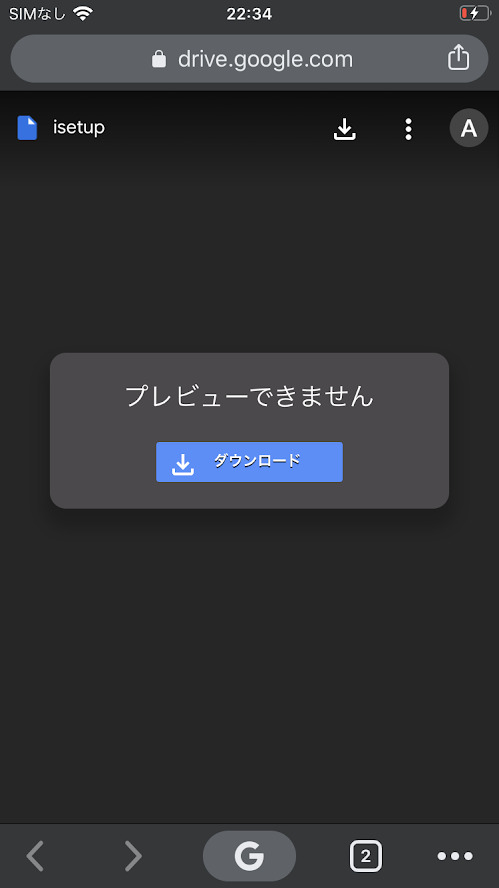
Filzaでファイル「isetup」を移動
コマンドを入力するときに楽にするためにファイルを移動します。
「Filza」を起動し、左上の検索ボタンをタップし、「isetup」で検索。出てきたファイルの右の矢印をタップします。
「downloads」フォルダが開くので「編集」をタップ。そして「isetup」をタップし、左下の「コピー」をタップ。
左上の「戻る」の部分を何度かタップし、上の表示が「/」になったことを確認します。なっていたらその中から「tmp」フォルダをタップして開きます。
「tmp」フォルダを開いたら、左下の貼り付けボタンをタップし、「貼り付け」をタップ。
これでファイルの準備が完了です。
MTerminalでコマンドを入力
次に「MTerminal」を起動します。
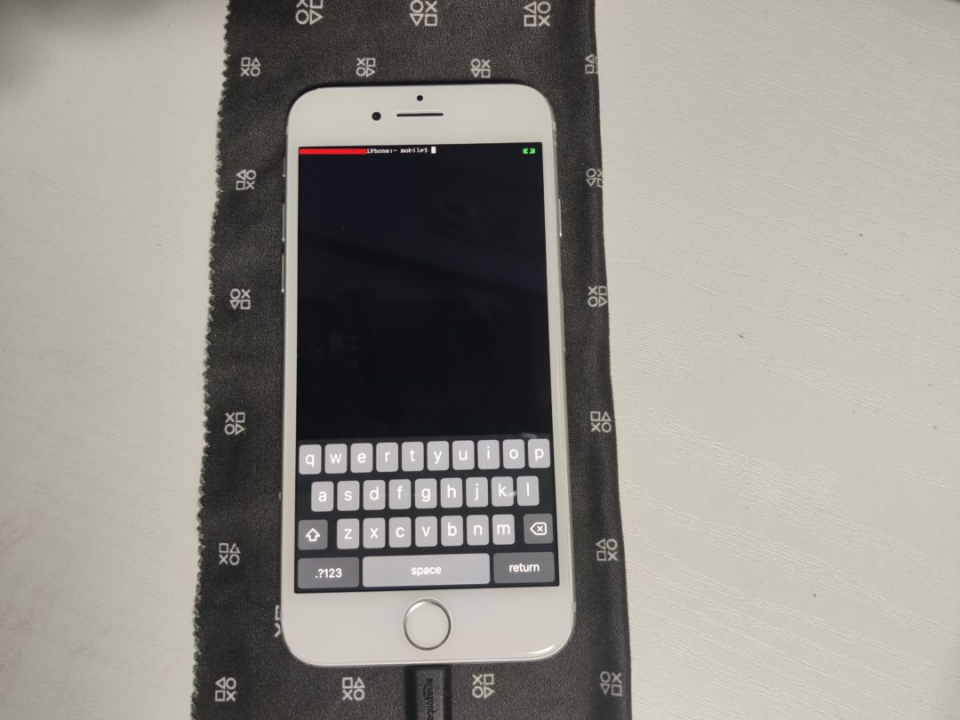
こんな感じのCUIが開くので以下のコマンドを順番に入力。
su
alpine
chmod 755 /tmp/isetup && /tmp/isetup
これで以下のような画面になり、インストールが始まります。
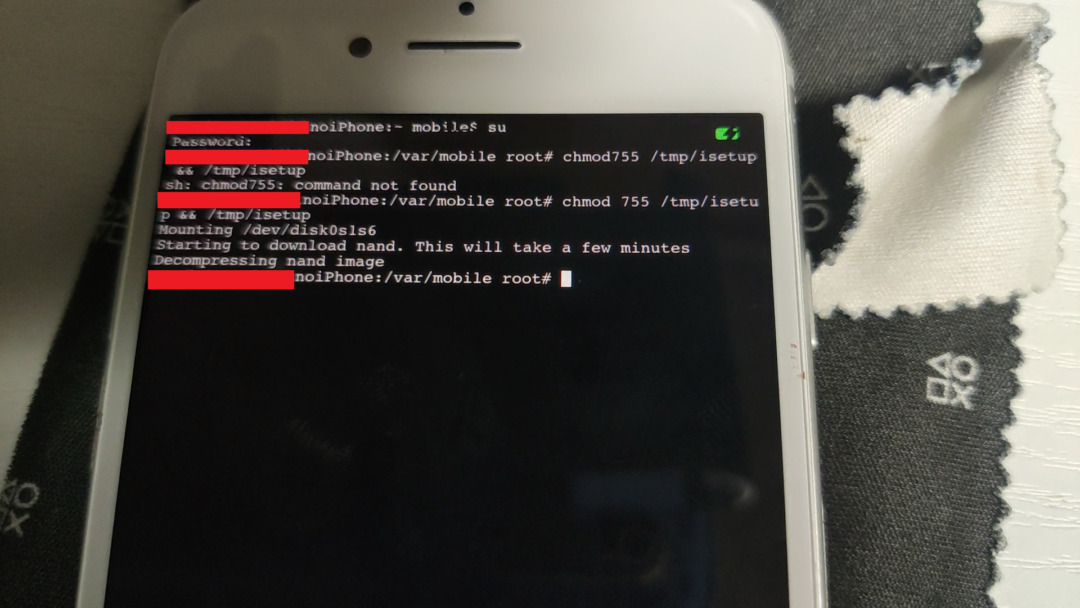
上の画像はインストールが完了した状態です。これと同じような状態になればOK。
Android端末やLinuxからコマンド入力
次に、最初と同じようにTWRPを起動し、「Advanced」→「Terminal」をタップし、以下のコマンドを入力。
「Waiting for DFU device」と表示されればOK。
cd sdcard/Download
chmod +x checkra1n
./checkra1n -cp
次に、iPhone 7をAndroid端末に接続し、再度DFUモードにします。
iPhoneの画面は以下のように「PongoOS」が起動し、そのままの画面で止まります。
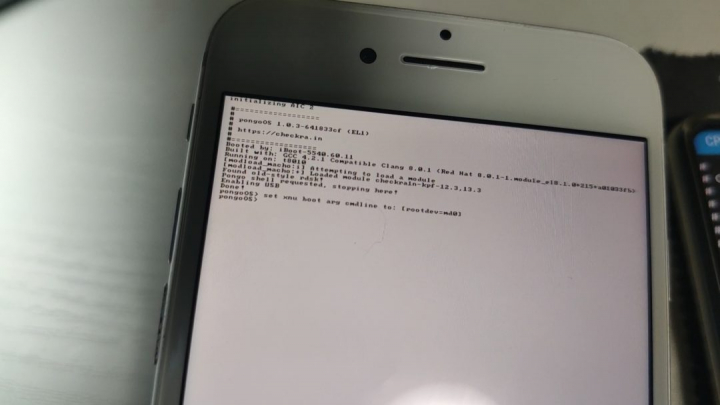
最後のコマンドをLinuxパソコンで入力
このままAndroid端末で行きたいところなのですが、最後のこのコマンドだけAndroid端末では実行できませんでした。
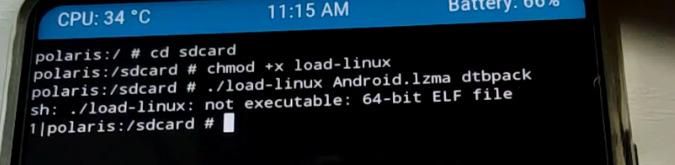
ということで仮想環境の「Ubuntu 19.10」で作業しました。
このファイルをダウンロードして解凍し、中の3つのファイルをデスクトップにコピーします。
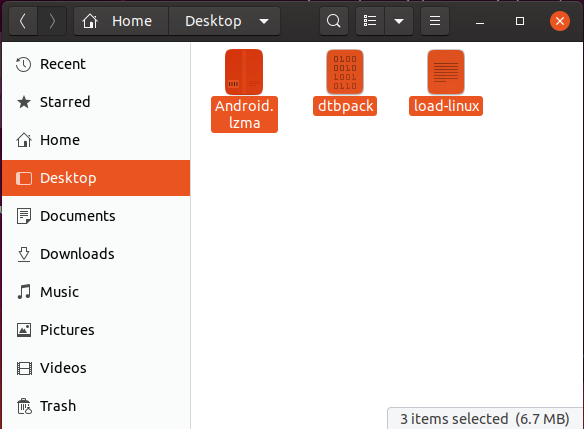
以下のコマンドの(user)をユーザー名を置き換えて入力。
cd home/(user)/desktop
chmod +x load-linux
./load-linux Android.lzma dtbpack
Ubuntuのターミナルに「Success」と表示されればOK。
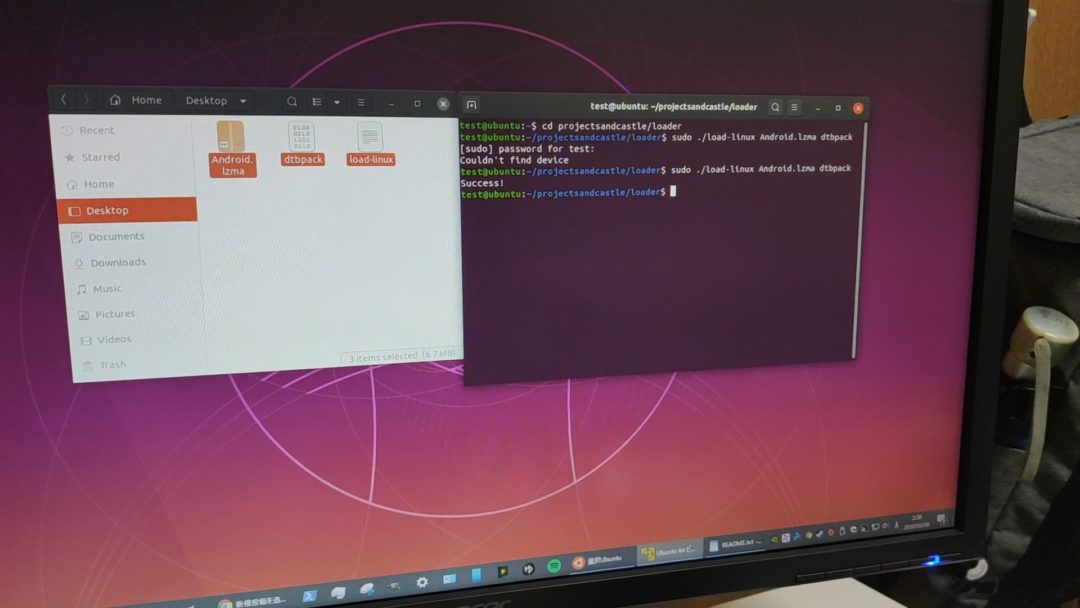
iPhoneの画面に見覚えのあるブートログが表示され…
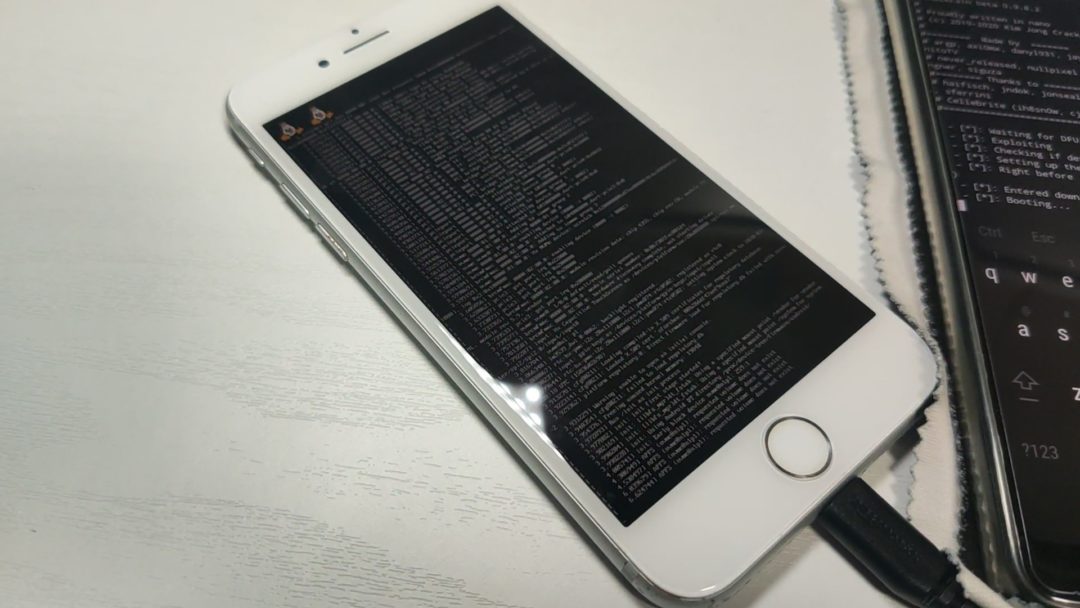
しばらくするとAndroidの文字が…!


Android バージョンは10
なにげに最新OSという。ちなみに結構もっさり動作です。
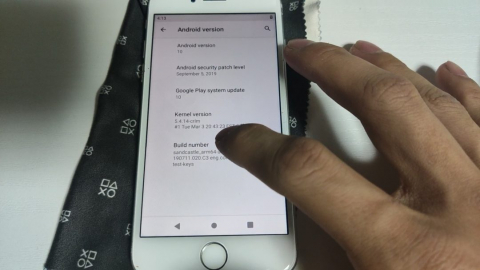
アプリはAOSPのもののみ。まともなWEBブラウザすら入ってません。
Wi-Fi接続は可能で、「WebView Tester」からウェブサイトの閲覧も一応可能。
アプリの追加はADB経由のみ可能
「WebView Tester」はファイルのダウンロード機能がなく、USB接続でのファイル転送も機能しなかったので、APKファイルを持ってくることができませんでした。
→ADB経由では可能なようです。
adb install “*.apk”
まあインストールしたところでという感じではある。
スポンサーリンク
実用性は皆無
Wi-Fiやタッチパネルは動作するもの、全体的に動作が重く、また、GPUドライバがなかったり音が出なかったりするうえ、そもそもアプリの追加ができないの実用性は全くありません。

極めつけに設定/アプリデータは再起動すると削除されます…
iOSに戻す方法
これはすごく簡単。
電源ボタンを長押しして再起動するだけ。
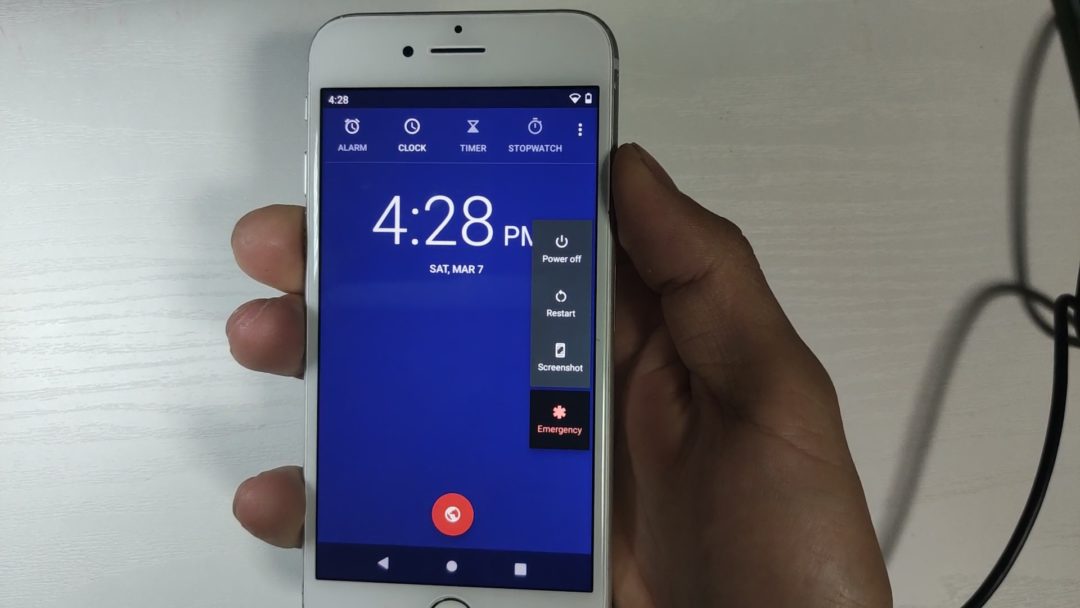
スポンサーリンク
Androidシステムの削除
再起動するとデータは削除されると言いましたが、Androidシステム自体は残っています。
これを削除するには再度「checkra1n」で脱獄を行えばOK。
「#TWRPのターミナルからコマンド実行」を再度実行すると削除されます。
…iPhone 7。
↓何事もなかったように放置されるiPhone 7の図↓

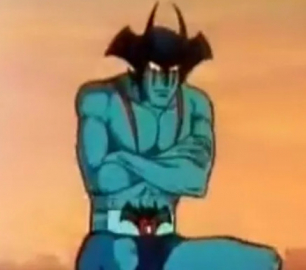


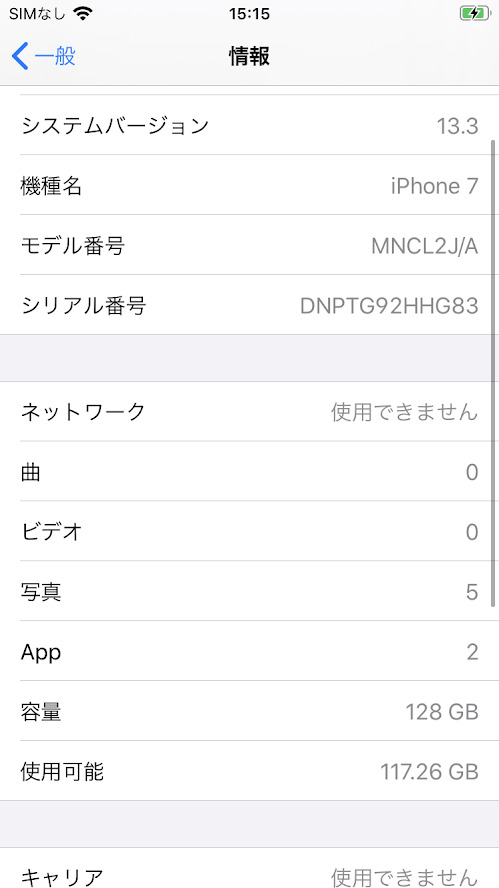

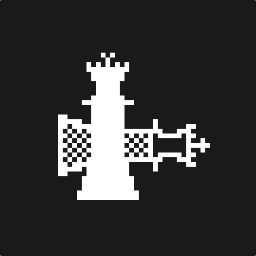
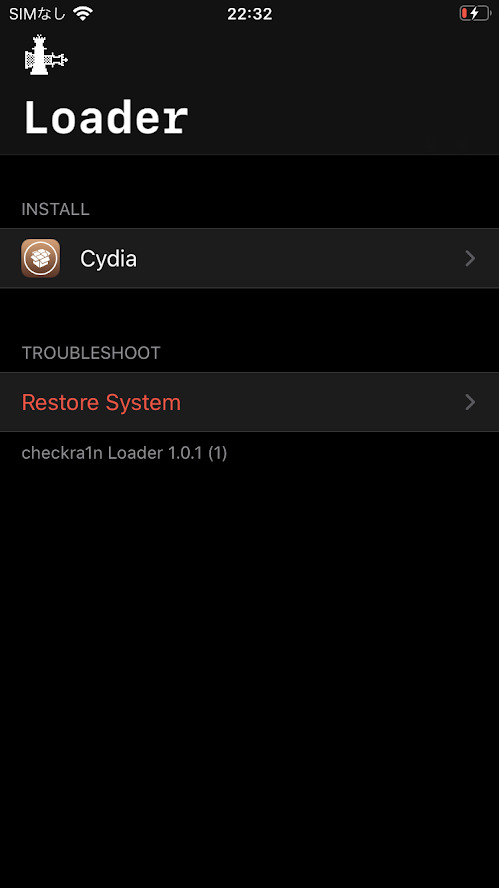
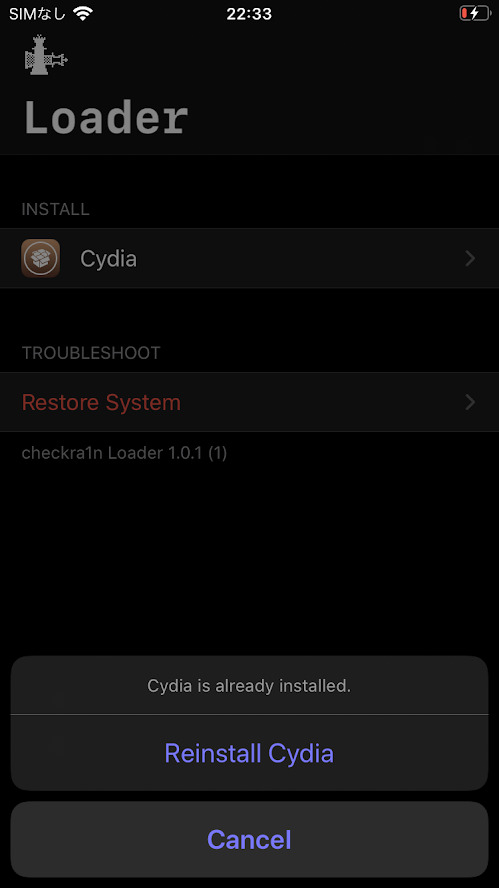

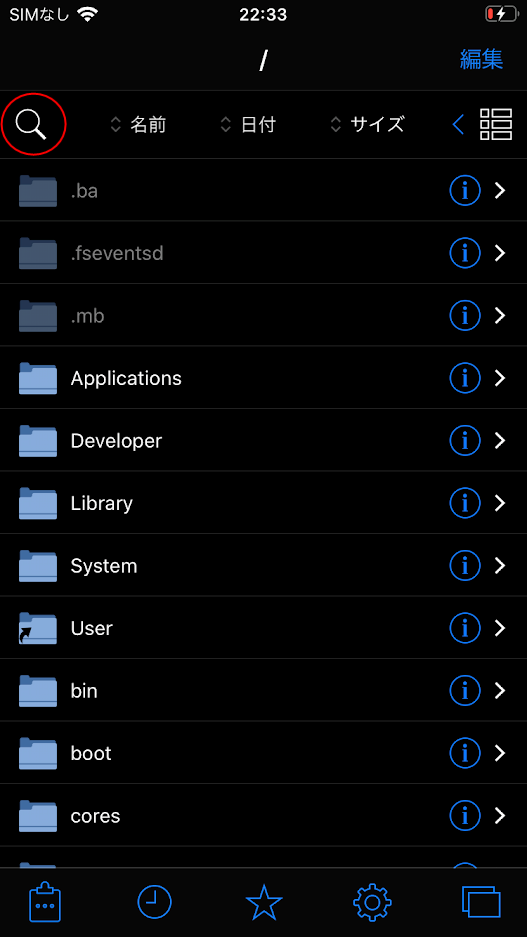
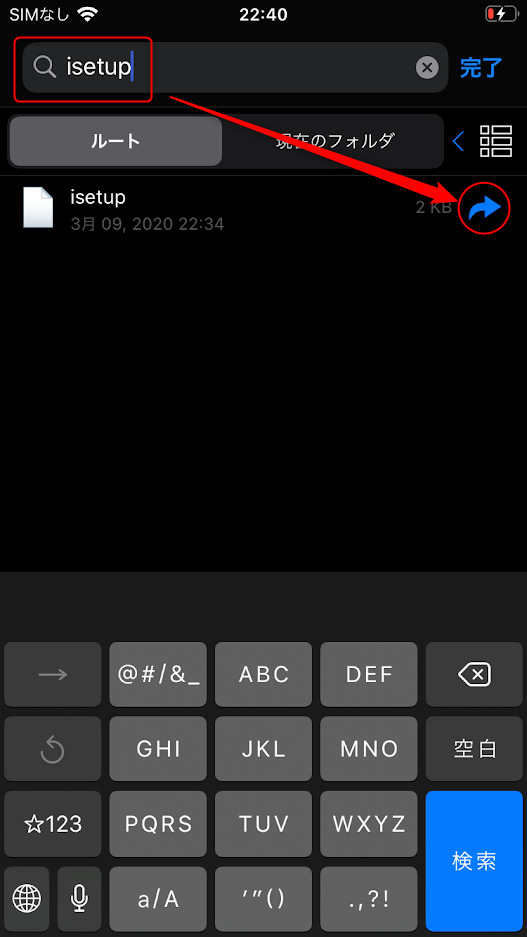
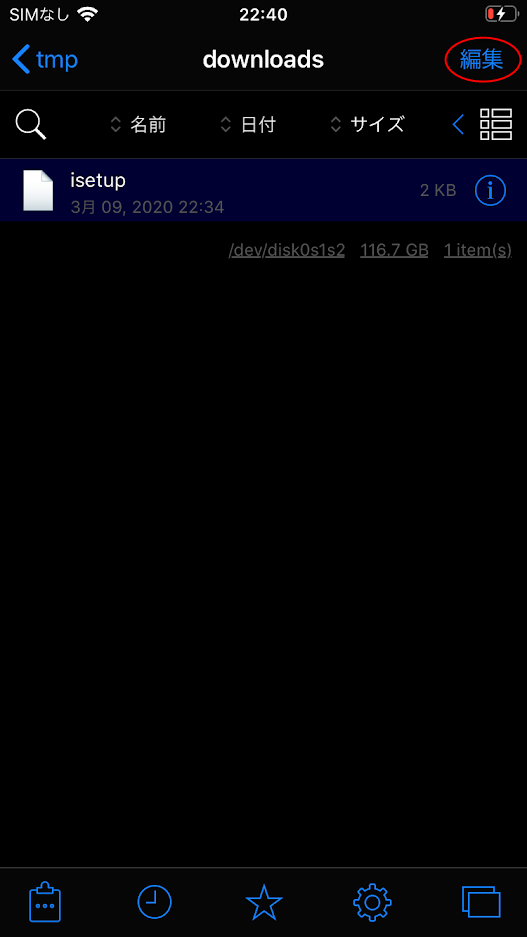
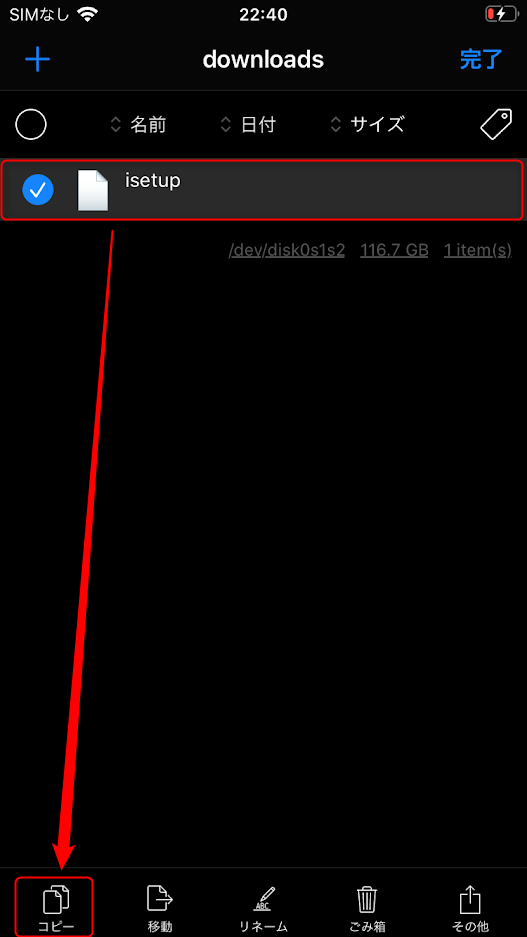

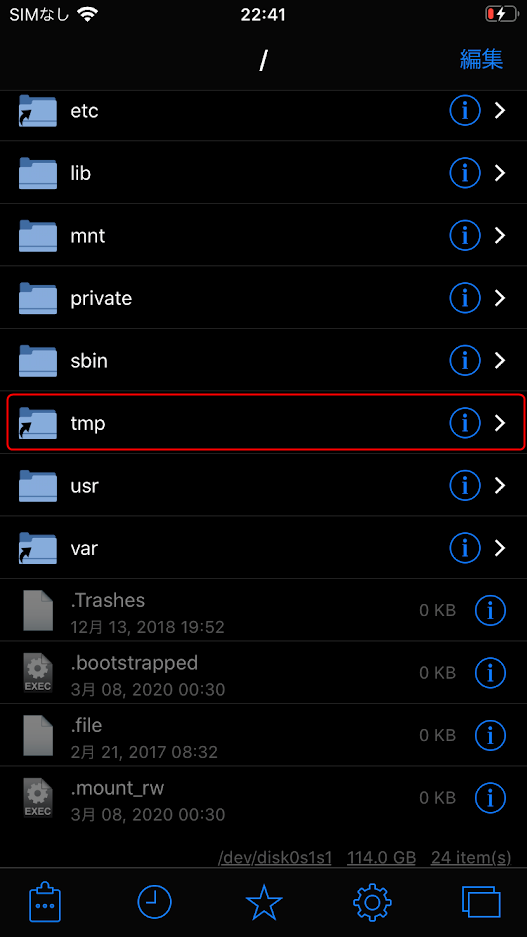
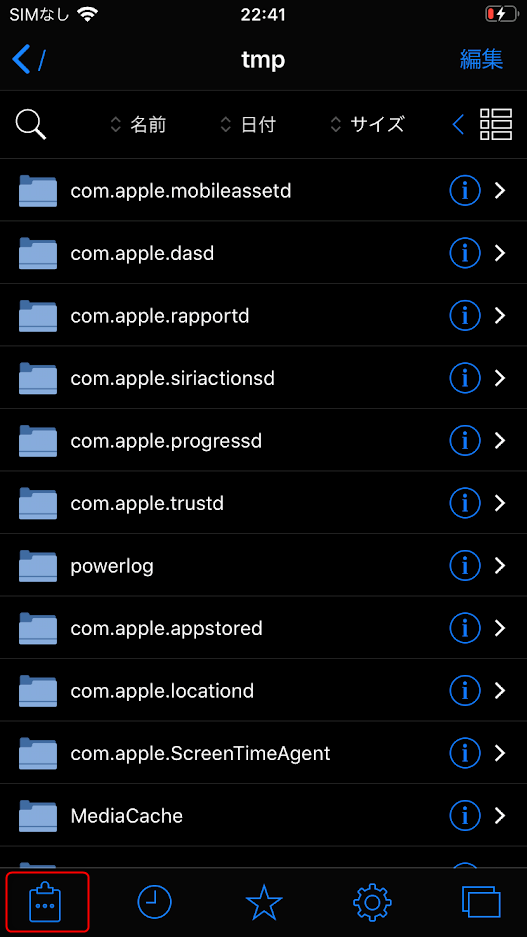
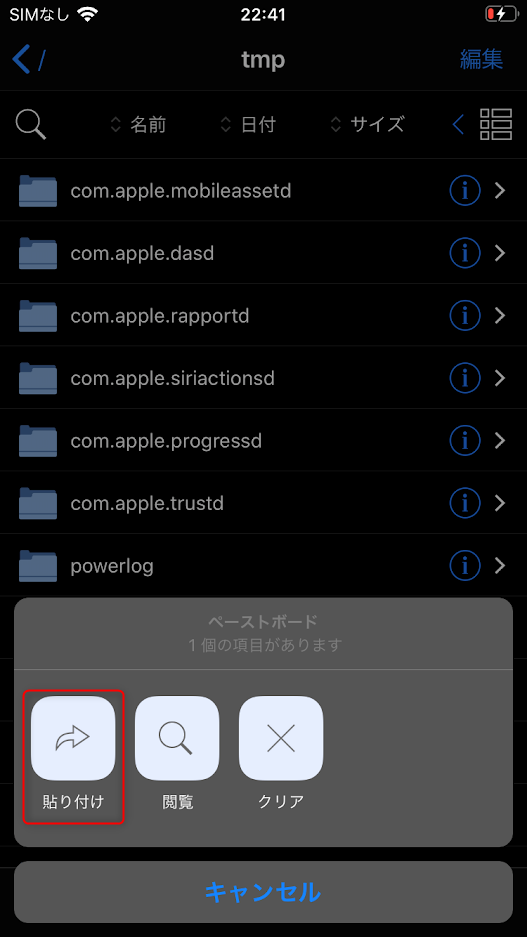
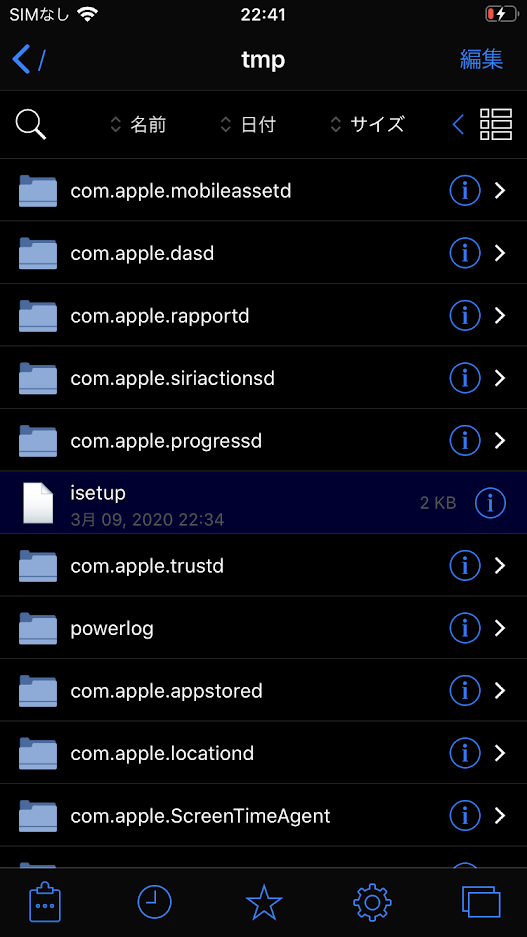
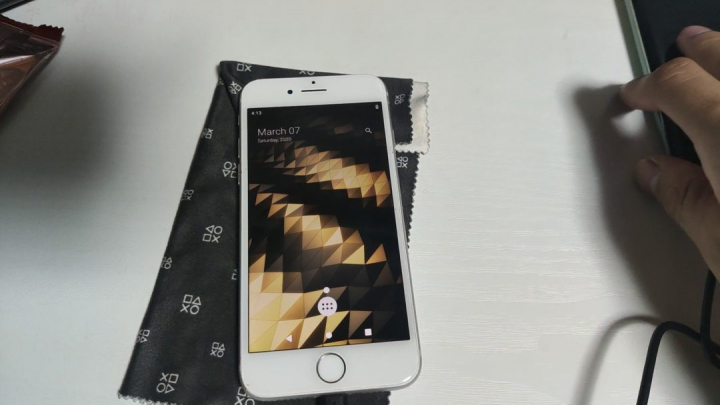

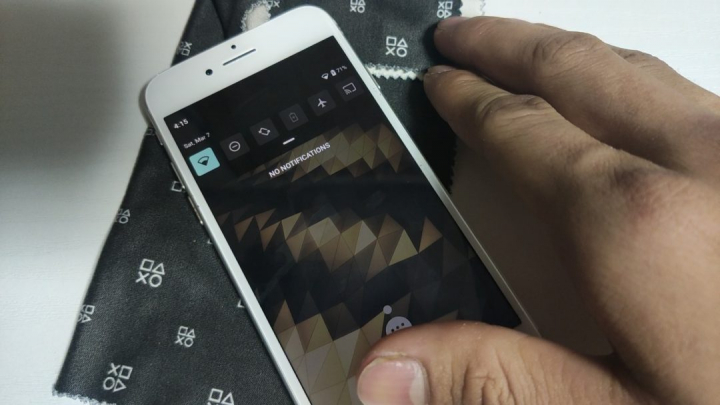


コメント
コメント一覧 (5件)
ものすごく作業が多くて驚いた。
画像が表示できていませんでした。
情報ありがとうございます。
訂正しました。
逆にAndroidにIOSは入れれんのか
初めまして。
Xperia xz1 compact
でcheckra1nを使用し、脱獄しています。
Recoveryで毎回cmodのコマンドを打っていますがadvanced filemanager checkra1nを選択 cmod をタップ
Permission 0000を 0777に変更する事で
cmodのコマンドは必要無くなります。長文失礼しました。
PS脱獄iphoneは普通にandroidより拡張性が広いので是非使ってみてください。